

Printerområdet er placeret i skærmens venstre side. Klik på den lodrette grå printerbjælke (4) for at udvide eller skjule printerområdet.
Printerområdet indeholder følgende printeroplysninger:
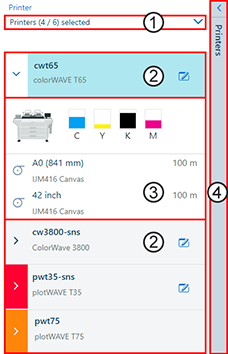
Printer-rullemenuen med alle printere, der er tilgængelige for tilslutning
De tilsluttede printere
Oplysninger om blæk/toner og medier på printerne
Printerbjælke til at udvide eller skjule printerområdet
Åbn rullelisten med printere for at få vist alle de printere, der er tilgængelige for tilslutning.
Vælg de printere, du vil oprette forbindelse til, og fjern markeringen af en printer for at afbryde forbindelsen. Når en printer tilsluttes eller frakobles af brugeren, vises der et kort øjeblik en meddelelse nederst til højre i vinduet.
Alle tilsluttede printere vises med printernavn eller IP-adresse, printermodel og status.
Et låseikon foran printernavnet angiver en sikker HTTPS-forbindelse til den pågældende printer.
Når der er fejl på en printer, vises pileikonet i venstre side af printeren i den tilsvarende farve.
Klikke på en printer for at gøre den til den aktive printer. Den aktive printer har en blå baggrundsfarve.
Træk og slip en printer til den ønskede position for at ændre rækkefølgen af de tilsluttede printere.
Klik på ikonet bag printernavnet for at gå til [Åbn WebTools Express] eller [Åbn fjern-UI], afhængigt af printermodellen.
Når printeren er i dvaletilstand, kan du åbne WebTools Express og vække den med fjernbetjening. Se Funktionen Remote ON
Som standard vises oplysningerne om blæk/toner og medier ikke i printerområdet.
Klik på pileikonet i venstre side af printeren for at åbne oplysninger om blæk/toner og medier:
Niveauet af blæk eller toner i printeren
for plotWAVE -printere vises kun niveauerne 'tom', 'lav' og 'høj'. Niveauet 'høj' vises altid, når det ikke er 'tom' eller 'lav'.
Alle ilagte medier
Resterende medielængde på medieruller (afhængigt af printertype)
Hvis der er en fejl i blækket/toneren eller mediet, vises emnet i den tilsvarende farve